Để vẽ biểu đồ trong Excel thì bạn cần tạo bảng dữ liệu và sau đó, biểu đồ sẽ hiển thị dữ liệu dựa vào nội dung và số liệu trong bảng. Trong quá trình vẽ, sẽ có lúc bạn muốn thay đổi tên chuỗi dữ liệu trong biểu đồ. Bạn có thể thay tên cho từng cột và từng hàng, tuy nhiên thao tác đó sẽ mất nhiều thời gian. Bài viết sẽ hướng dẫn bạn cách đổi tên chuỗi dữ liệu trong biểu đồ Excel rất dễ và nhanh. Để thực hiện mời bạn đọc theo dõi bài viết dưới đây.
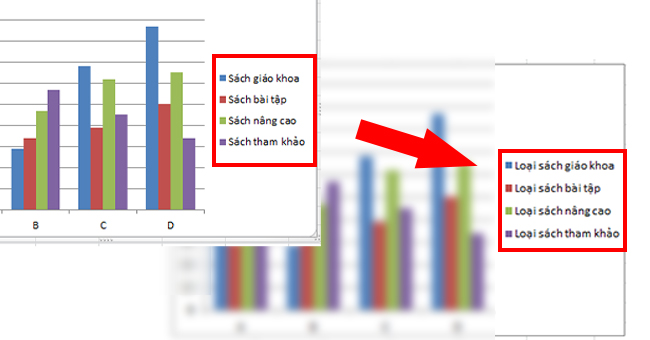
Bước 1: Nhấn chuột phải vào biểu đồ rồi chọn mục Select Data
Tại cửa sổ Excel, bạn cần có một bảng dữ liệu và một biểu đồ tương ứng như dưới hình đây. Chúng ta sẽ thực hiện đổi tên chuỗi dữ liệu sách giáo khoa, sách bài tập, sách nâng cao và sách tham khảo trong biểu đồ.
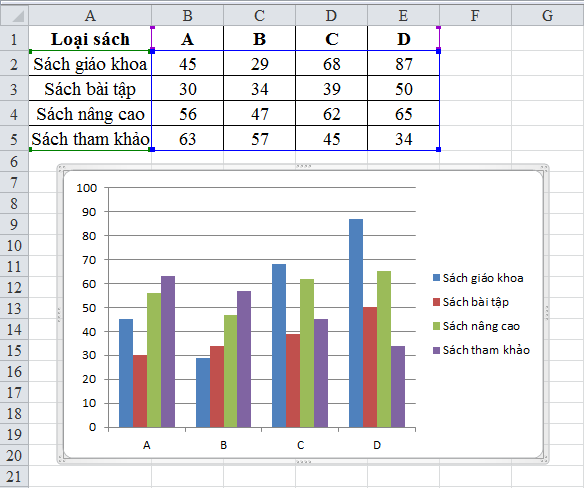
Đầu tiên bạn nhấn chuột phải vào biểu đồ rồi chọn mục Select Data.
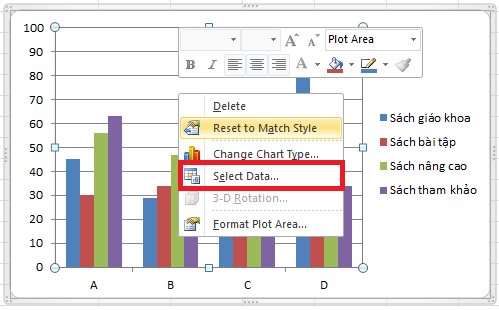
Bước 2: Hiển thị giao diện Select Data Source
Ngay lập tức trên màn hình sẽ hiển thị giao diện mới để chúng ta lựa chọn nguồn dữ liệu. Bạn chỉ cần kích vào dòng chữ sách giáo khoa rồi nhấn Edit để tiến hành chỉnh sửa dữ liệu.
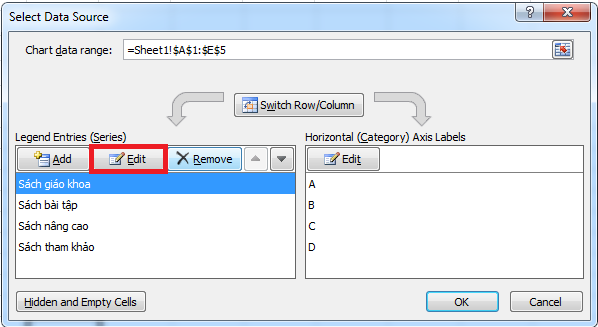
Bước 3: Nhập tên mới tại mục Series name
Tiếp theo bạn cần nhập tên mới cho cột dữ liệu tại mục Series name. Sau đó bạn nhấn OK bên dưới để hực hiện đổi tên cho cột dữ liệu này.
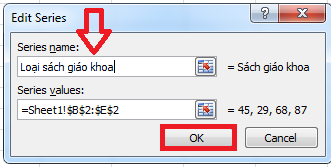
Và sau khi quay lại bảng Select data, chúng ta sẽ nhìn thấy tên 1 cột dữ liệu đã được đổi. Bạn tiếp tục thực hiện thao tác tương tự với những cột dữ liệu còn lại. Sau khi đã đổi tên cột xong, người dùng nhấn chọn OK bên dưới để lưu lại dữ liệu mới. Với các thao tác đơn giản này đã mách bạn cách đổi tên chuỗi dữ liệu một cách nhanh chóng.
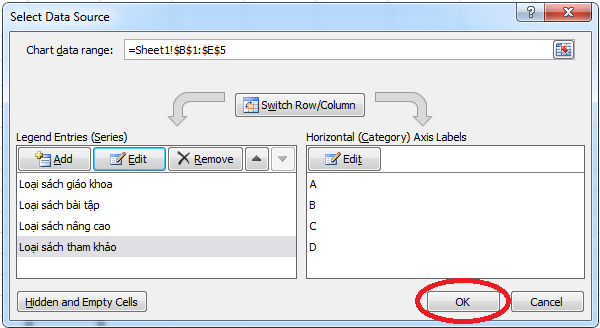
Kết quả là chuỗi dữ liệu trong biểu đồ đã được thay đổi sang tên khác theo ý muốn của bạn. Thao tác này nhằm phục vụ cho việc quan sát biểu đồ được chi tiết và rõ ràng hơn. Mời bạn đọc theo dõi hình ảnh dưới đây.
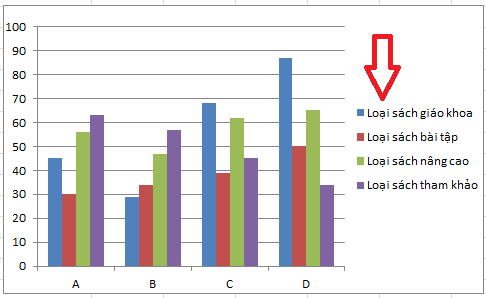
Trong trường hợp bảng dữ liệu chỉ có một vài cột thì bạn có thể thay tên cho từng cột hoặc hàng. Tuy nhiên, chúng ta có thể thực hiện thao tác nhanh hơn bằng cách chỉnh sửa trong biểu đồ. Bài viết này đã hướng dẫn bạn cách đổi tên chuỗi dữ liệu trong biểu đồ Excel một cách dễ dàng mà không mất nhiều thời gian. Hy vọng bài viết này sẽ đem lại thông tin hữu ích cho bạn đọc. Chúc bạn thực hiện thành công!
Xem thêm:
Cách tự động xuống dòng khi nhập liệu vượt quá độ rộng của cột Excel
Cách so sánh hai danh sách và tách phần giống nhau, khác nhau trong Excel
Cách loại bỏ trang thừa, trang không sử dụng trong Excel
Hướng dẫn đổi dấu chấm phẩy sang dấu phẩy trong công thức Excel


